Co można wyłączyć w Windows 10 cześć 1
 Dzięki darmowej aktualizacji do Windows 10 możemy cieszyć się najnowszym systemem firmy Microsoft. Może okazać się jednak że nasz nowy system działa zdecydowanie wolniej niż ten który mieliśmy wcześniej. Oto kilka rad które usługi możemy wyłączyć aby nasz komputer zaczął działać szybciej.
Dzięki darmowej aktualizacji do Windows 10 możemy cieszyć się najnowszym systemem firmy Microsoft. Może okazać się jednak że nasz nowy system działa zdecydowanie wolniej niż ten który mieliśmy wcześniej. Oto kilka rad które usługi możemy wyłączyć aby nasz komputer zaczął działać szybciej.
Zmian opcji WiFi
Rozpocznijmy nasze poczynania od ustawień internetu bezprzewodowego. Otwieramy Menu Start, następnie zaczynamy pisać Ustawienia. Powinny się nam pojawić w podpowiedzi, klikamy je. W oknie Ustawień klikamy Sieć i Internet.
Na początku powinniśmy wyłączyć czujnik sieci WiFi. Nie powinniśmy poprzestać na wyłączeniu automatycznego łączenia się z niezabezpieczonymi sieciami ale także naszych danych „znajomym”.
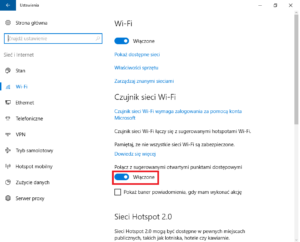 Kolejnymi funkcjami wartymi wyłączenia to Sieci Hotspot 2.0 oraz Płatne usługi sieci WiFi. w przypadku tych opcji łączymy się z niezabezpieczonymi punktami bez naszej wiedzy.Jeżeli nasz komputer cały czas poszukuje najlepszego połączenia, opcja ta nie dość że zużywa nam duże ilości zasobów i energii komputera.
Kolejnymi funkcjami wartymi wyłączenia to Sieci Hotspot 2.0 oraz Płatne usługi sieci WiFi. w przypadku tych opcji łączymy się z niezabezpieczonymi punktami bez naszej wiedzy.Jeżeli nasz komputer cały czas poszukuje najlepszego połączenia, opcja ta nie dość że zużywa nam duże ilości zasobów i energii komputera.
Następna rzeczą jaką powinniśmy się zająć po skonfigurowaniu naszego WiFi, jest kwestia naszej prywatności. Przeglądając zakładkę prywatności mamy do wyboru bardzo dużo opcji, my przedstawiamy kilka opcji które warto wyłączyć.
Jedną z takich opcji jest wyłączenie lokalizacji.
Kamera to druga zakładka która należy odwiedzić. Odznaczmy zezwolenie na używanie kamery. W takim przypadku nasza kamera będzie włączona.
 Ostatnią warta wyłączenia rzeczą w zakładce prywatności to Aplikacje w tle. W zakładce tej możemy pozwolić na działanie aplikacjom w tle najlepiej dla usprawnienie działania systemu będzie wyłączenie wszystkich aplikacji działających w tle. Niestety nie ma jednego przycisku którym można wyłączyć je wszystkie i będziemy musieli wyłączyć wszystkie aplikacje osobno
Ostatnią warta wyłączenia rzeczą w zakładce prywatności to Aplikacje w tle. W zakładce tej możemy pozwolić na działanie aplikacjom w tle najlepiej dla usprawnienie działania systemu będzie wyłączenie wszystkich aplikacji działających w tle. Niestety nie ma jednego przycisku którym można wyłączyć je wszystkie i będziemy musieli wyłączyć wszystkie aplikacje osobno
Po wyłączeniu wszystkich programów działających w tle dobrym sposobem będzie udanie do menu start. Tam znajdziemy wiele „kafelków” które działają dynamicznie. niektóre z nich zostały wyłączone i ustawieniach prywatności. Niestety niektóre programy nie wyłącza się same i musimy wyłączyć je sami. Klikając w dany kafelek prawym klawiszem myszki a następnie „odepnij od ekranu startowego”.
Następne funkcje które będziemy mogli wyłączyć dowiecie się w części drugiej.